Skype se používá pro různé účely, jako je udržování kontaktu s rodinnými příslušníky, pořádání seminářů, online kurzů, vedení workshopů, vysvětlování projektů atd. Využívá ho pracující i nepracující třída mnoha způsoby a umožňuje vám nahrávat video. volejte a hrajte, kdykoli si budete přát, což je velmi užitečné v případě workshopů, setkání, seminářů a podobně.
Ale malý problém, který se často objevuje při nahrávání videohovoru, je hluk na pozadí, který je trochu rušivý a narušuje celkovou čistotu videa. Zde je několik způsobů, jak odstranit šum na pozadí a zlepšit kvalitu hlasu ve videohovorech Skype.
- Část 1: Jak se vyhnout hluku na pozadí před videohovory přes Skype
- Část 2: Jak odstranit šum na pozadí po dokončení záznamu
Část 1:Jak se vyhnout hluku na pozadí před videohovorem Skype
Zde budeme diskutovat o odstranění hluku na pozadí před videohovorem Skype. To lze provést úpravou nastavení zvuku na ploše i v aplikaci Skype. Podívejme se jak:
- 1. Zapněte plochu a klepněte na Zvuk ikonu na pravém konci hlavního panelu
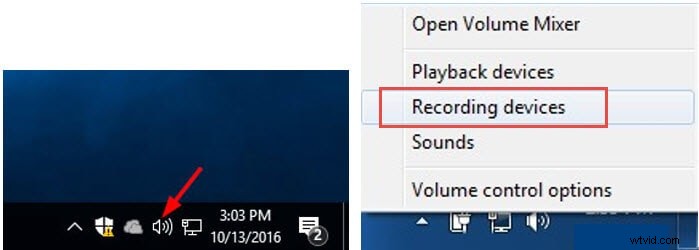
- 2. Vyberte možnost Záznamová zařízení
- 3. Zobrazí se malé okno, ve kterém musíte kliknout pravým tlačítkem myši na Mikrofon a poté vyberte Vlastnosti
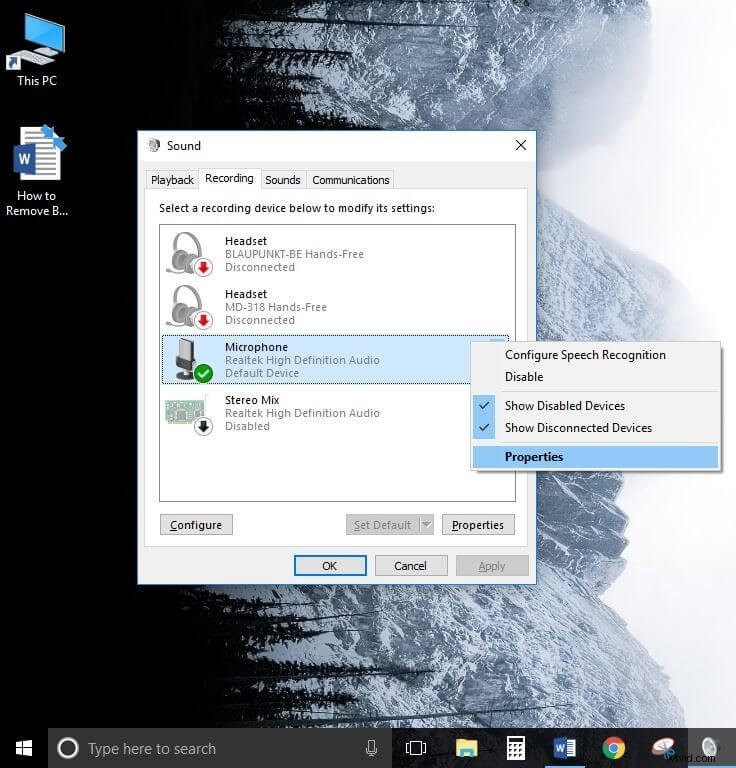
- 4. Zobrazí se další okno, klepněte na Úrovně nahoře a upravte Zesílení mikrofonu na 0,0 dB a klepněte na OK
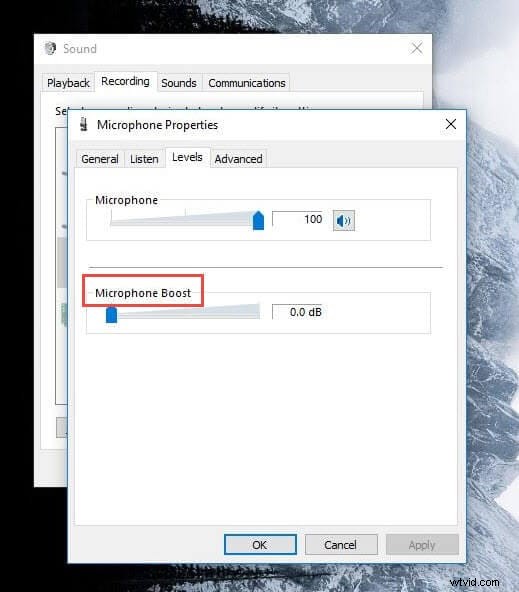
- 5. Nyní otevřete Skype a klikněte na Nástroje možnost nahoře. Vyberte Možnosti z toho
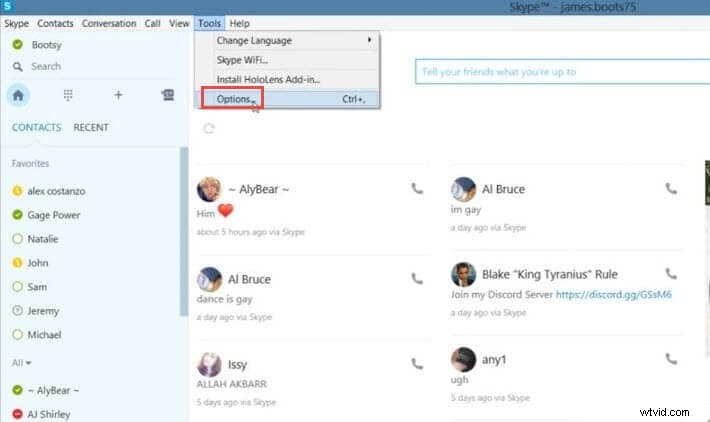
- 6. Na obrazovce se objeví okno. Přejděte na Zvuk nastavení na pravé straně okna

- 7. Nyní pod položkou Mikrofon a hlasitost bude pole s informací Automaticky upravit nastavení mikrofonu . Zrušte zaškrtnutí políčka a klepnutím na Uložit uložte nastavení.
Část 2:Jak odstranit šum na pozadí po dokončení záznamu
Nyní víme, jak se zbavit hluku před videohovorem Skype, ale co video, které již bylo natočeno? Jak je možné odstranit hluk na pozadí a zlepšit kvalitu hlasu?
Nebojte se, kvalitu těchto „již nahraných videí“ lze zlepšit pomocí aplikací, jako je Filmora. Existuje celá řada aplikací, které tuto funkci zvládnou, ale my dáváme přednost Filmoře kvůli jejímu snadno použitelnému rozhraní a úžasným výsledkům.
Zde vám tedy ukážeme, jak odstranit šum na pozadí poté, co byl záznam již proveden, pomocí funkce Odšumování.
- Stáhněte si Wondershare Filmora níže a otevřete ji v počítači
- Přejděte naSoubor -Já m port Média k importu nahraného souboru do knihovny médií
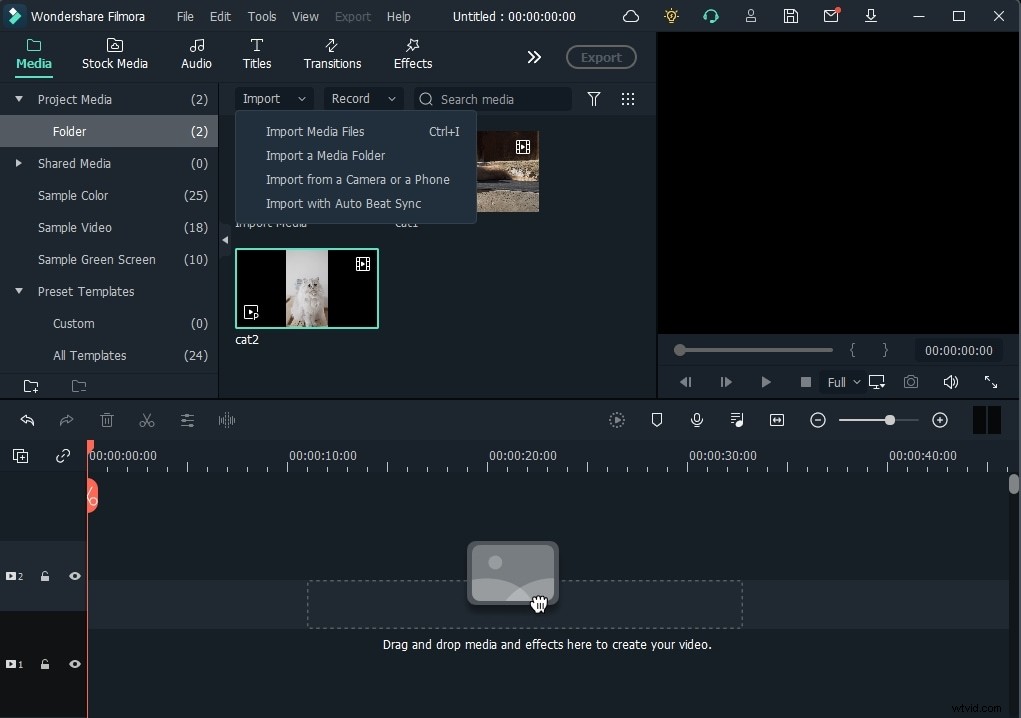
- Přidejte nebo přetáhněte nahraný soubor na časovou osu. (Pokud se jedná o video, které se importuje, náhled a oříznutí nepotřebných částí, kterým se chcete vyhnout, můžete také odpojit zvuk od videa přímo pomocíOddělení zvuku funkce)

- Potom klikněte pravým tlačítkem myši na soubor na časové ose a vyberte možnost Upravit zvuk
- Povolte Odstranit šum na pozadí možnost zaškrtnutím
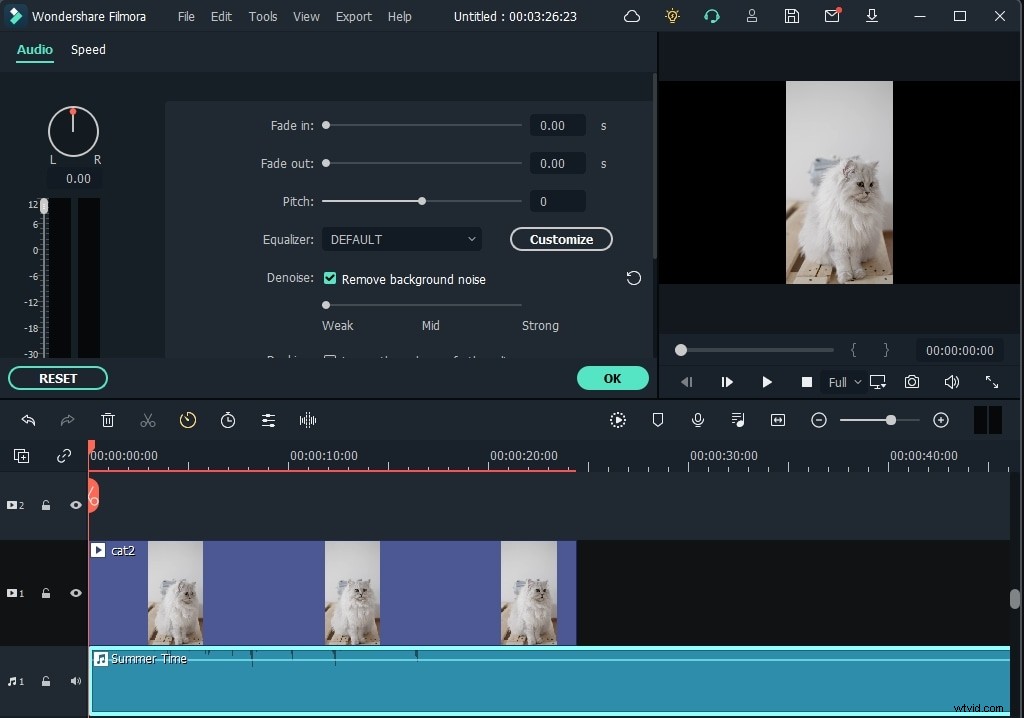
- Upravte úroveň potlačení šumu na Silný posunutím ukazatele zcela vpravo
- Přehrajte nahraný soubor na časové ose a zkontrolujte, zda se kvalita hlasu zlepšila
- Klikněte na Exportovat exportovat video do všech podporovaných formátů.
Shrnutí
Pokrok v technologii a vývoj aplikací, jako je Skype, nám umožnily pracovat z domova i v extrémních situacích. Hlasové hovory a videohovory jsou důležitou součástí práce z domova a na jejich srozumitelnosti a kvalitě velmi záleží, ať už je vaše pracovní oblast jakákoli. Proto můžete vyzkoušet tipy v tomto článku, jak odstranit nebo zbavit se hluku na pozadí a dosáhnout lepšího audio/video zážitku. Máte-li nějaké návrhy, napište je prosím do komentářů níže.
